노션으로 GTD 템플릿을 만드는 방법을 살펴보겠습니다.
GTD 템플릿은 만능 태스크에 내용을 추가하여 만들 것입니다. 만능 태스크에 추가해야 할 내용은 '이전업무', '다음업무', '마감일', '남은기간' 입니다. 그리고 중요도는 다중선택 속성에서 선택 속성으로 변경하였습니다.

첫 번째, 빈칸을 만들고 이전업무, 다음업무를 만듭니다. 그리고 관계형 속성을 활용하여 만능 태스크를 불러옵니다. 만능 태스크에서 만능 태스크를 불러오가 때문에 처리방법을 물어보는 옵션창이 나옵니다. '동일 속성' 선택하시면 됩니다.
두 번째, 기존의 중요도를 선택 속성으로 변경하고 '긴급', '1순위', '2순위', '3순위', '천천히'로 변경합니다. 이렇게 하시면, 아래와 같이 칸반 보드 스타일로 GTD를 활용할 수 있습니다.

세 번째, 빈칸을 만들고, Date를 설정하고 '마감일'로 변경합니다.
네 번째, 빈칸을 만들고, 남은 기간으로 변경하고 formula를 선택한 후에 아래의 공식을 입력합니다. 그러면 업무가 며칠 남았는지 표시됩니다.
dateBetween(prop("날짜"), prop("마감일"), "days")
다섯 번째, 모든 수정이 완료가 되었으면, 테이블 뷰를 하나 더 만들고 이름을 GTD로 변경합니다. 그리고 아래와 같이 필터를 설정합니다.

이렇게 설정이 되면 프로젝트 A의 업무 중에서 완료되지 않은 업무가 표시가 됩니다.
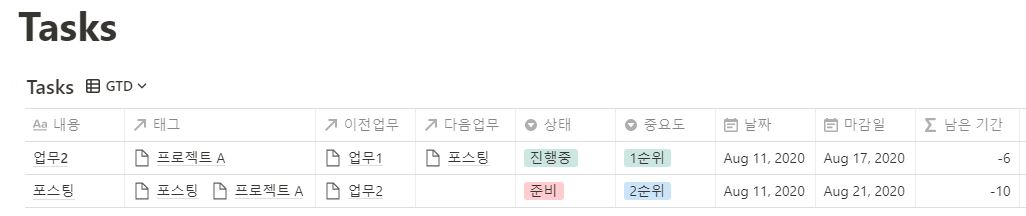
기존의 만능 태스크를 활용하여 GTD 템플릿을 완성하였습니다. 다음 시간에는 템플릿으로 GTD를 사용하여 업무에 적용하는 방법에 대해서 알려드리겠습니다.
템플릿은 www.jeremykang.kr/ 에서 확인하실 수 있습니다.
'노션 > 직장인을 위한 노션' 카테고리의 다른 글
| 노션 직장인 시리즈 - 출장일지 만들기 (0) | 2021.01.04 |
|---|---|
| 노션 직장인 시리즈 - GTD를 업무에 적용하기 (0) | 2021.01.04 |
| 노션 직장인 시리즈 - 노션에 GTD 적용하기 (0) | 2021.01.04 |
| 노션 직장인 시리즈 - 업무 공유 보드 만들기 (2) (0) | 2021.01.04 |
| 노션 직장인 시리즈 - 업무공유보드 만들기 (1) (0) | 2021.01.04 |




댓글